Как использовать параметры процесса в теле письма
При настройке элемента [Отправить email] можно использовать параметры процесса для персонализации произвольных email-сообщений. Это позволяет включить специфическую информацию в тело письма, например, это могут быть ФИО или номер телефона контакта, созданного в ходе текущего процесса (Рис. 280).
Рис. 280 — ФИО и номер телефона контакта, используемые в теле письма
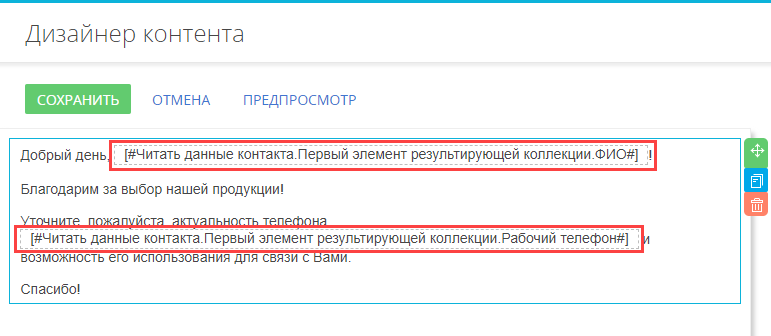
В email-сообщении параметры отображаются в форме макроса, т. е. комбинации букв и символов, которая при отправке замещается данными конкретного получателя. Например, макрос [#Читать данные контакта.Первый элемент результирующей коллекции.ФИО#] (Рис. 280) является параметром [ФИО] элемента [Читать данные контакта] (Рис. 281). В самом письме этот макрос будет заменен полным именем контакта, добавленного в систему при выполнении процесса. Больше информации об использовании макросов доступно в статье “Как персонализировать письма“.
НА ЗАМЕТКУ
Параметры процесса могут использоваться при настройке элемента [Отправить email], только если в поле [Какое сообщение отправить?] панели настроек элемента выбран вариант “Произвольное сообщение”. Если шаблон сообщения создан вне элемента [Отправить email], то параметры процесса не используются для персонализации сообщения.
Значения параметров любого типа (“текст”, “дата/время”, “переменная” и “логическое”) можно использовать для формирования макроса в пользовательском email-сообщении. Это позволяет использовать практически любой параметр процесса в теле письма. Например, можно создать приветственное сообщение (Рис. 281) для всех новых контактов, добавленных в bpm'online, и реализовать подстановку их ФИО и рабочих телефонов в тело письма.
Рис. 281 — Пример диаграммы бизнес-процесса
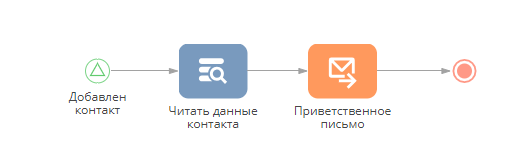
Для добавления параметров процесса в произвольное сообщение:
1.Добавьте элементы, параметры которых вам потребуются, на диаграмму процесса. Для получения значений существующих записей используйте элемент [Читать данные]. Например, можно вычитать данные созданного контакта. Подробнее об основных операциях с данными в ходе бизнес-процесса читайте в статье “Элемент процесса [Читать данные]”.
Для получения имени и рабочего телефона созданного контакта используйте начальный элемент [Сигнал] вдобавок к элементу [Читать данные].
2.Добавьте на диаграмму процесса элемент [Отправить email] и заполните поля [От кого] и [Кому] на панели его настройки.
3.В поле [Какое сообщение отправить?] панели настройки элемента [Отправить email] выберите “Произвольное сообщение”.
4.Наведите курсор на область под полем [Тема] и по кнопке  перейдите в дизайнер контента.
перейдите в дизайнер контента.
5.Добавьте необходимые блоки контента в произвольное сообщение. Например, добавьте блок “Text”.
6.Кликните мышью в любом месте дизайнера контента, а затем нажмите кнопку  на панели инструментов. (Рис. 282):
на панели инструментов. (Рис. 282):
Рис. 282 — Открытие окна выбора параметра в дизайнере контента
7.Выберите необходимый параметр в окне выбора. В данном случае добавьте параметры [ФИО] и [Рабочий телефон] элемента [Читать данные] (Рис. 283), чтобы их значения отобразились в теле письма. Параметр будет добавлен в том месте, где установлен курсор.
Рис. 283 — Выбор параметра для использовании в качестве макроса в тексте письма
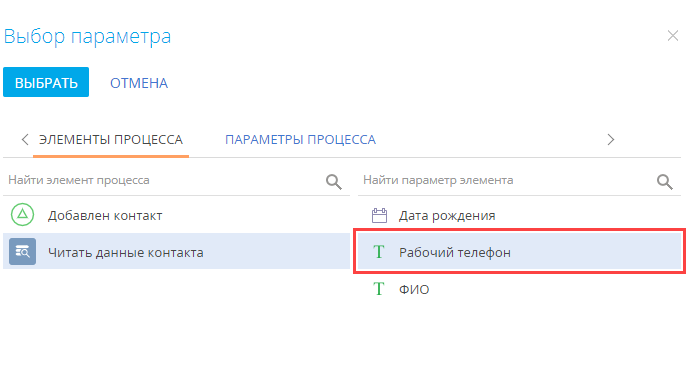
8.Сохраните изменения, выполненные в дизайнере контента.
9.Заполните остальные поля панели настроек элемента [Отправить email] и сохраните процесс.
В результате процесс будет отправлять письма с текстом, содержащим значения соответствующих параметров. В приведенном примере ФИО и рабочий телефон контакта будут динамически подставляться в текст письма, как только в bpm'online будет добавлен новый контакт.
Смотрите также






